大家或许不知道ppt幻灯片插入EndNote的操作过程,那么今天笔者就介绍ppt幻灯片插入EndNote的操作方法哦,希望能够帮助到大家呢。
ppt幻灯片插入EndNote的图文操作过程
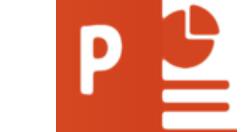
1、新建或者打开PPT文件,点击菜单栏【EndNote X7】选项卡。
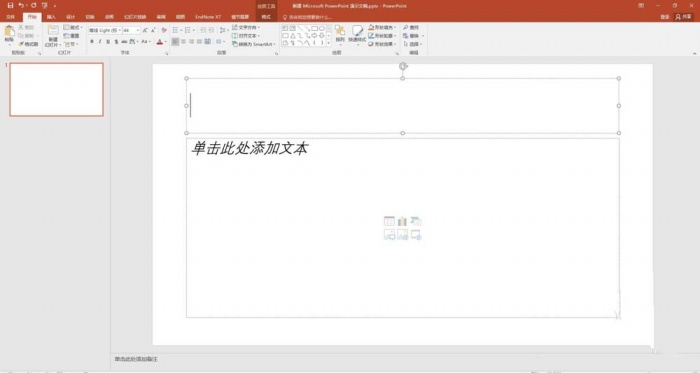
2、在【Style】选项框中选择自己需要的参考文献格式。
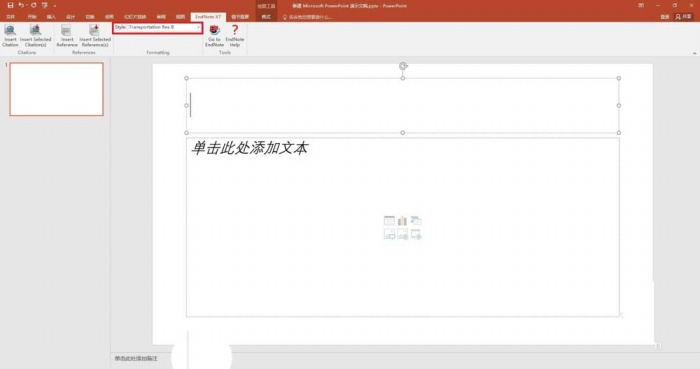
3、打开EndNote软件,选中要插入到PPT中的文献。可以同时插入多篇文献。
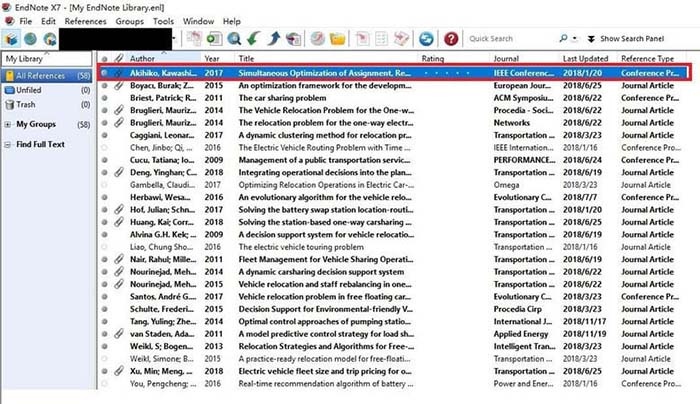
4、回到PPT。将光标定位到要插入引用的地方,点击【EndNote X7】选项卡下的【Insert Selected Citation(s)】。这样,就成功插入了引用。
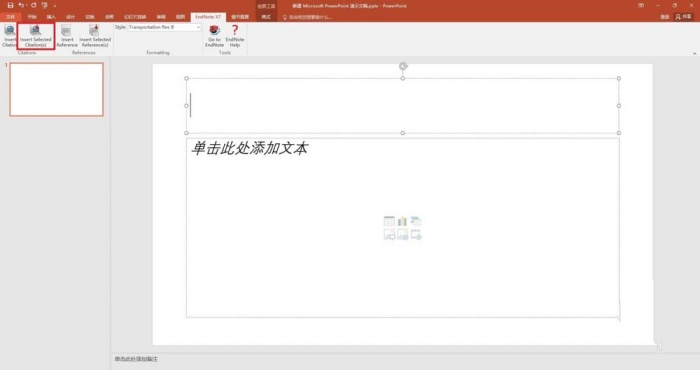
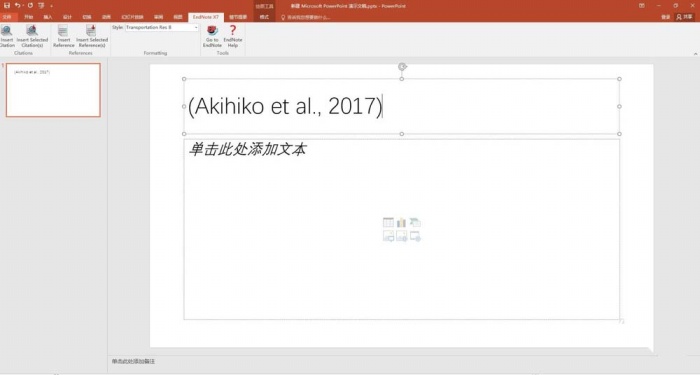
5、将光标定位到要插入参考文献的地方,点击【EndNote X7】选项卡下的【Insert Selected Reference(s)】。这样,就成功插入了参考文献。
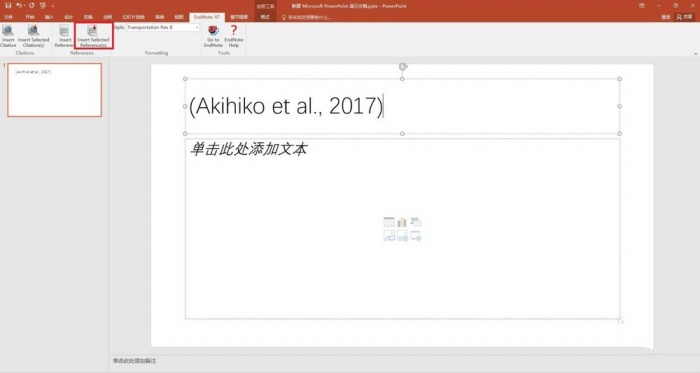
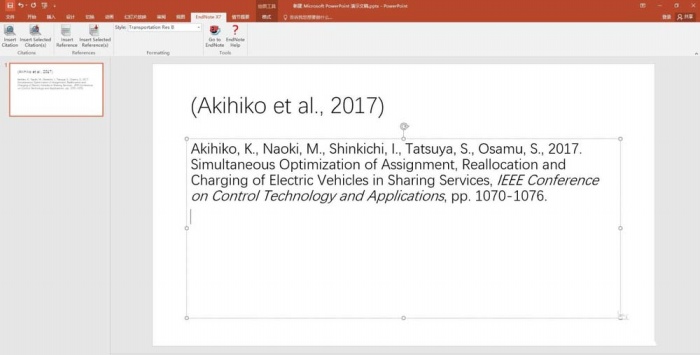
6、这里是以PowerPoint 2016和EndNote X7为例,其它版本也可以参考。
上文就讲解了ppt幻灯片插入EndNote的图文操作过程,希望有需要的朋友都来学习哦。








